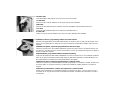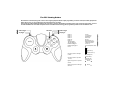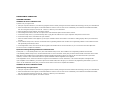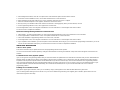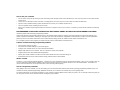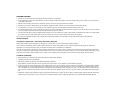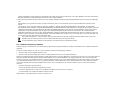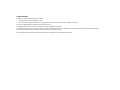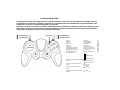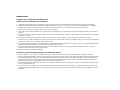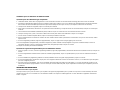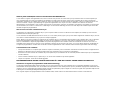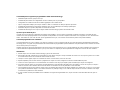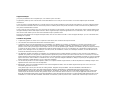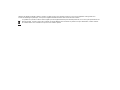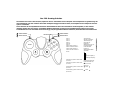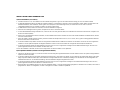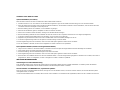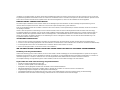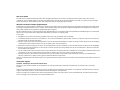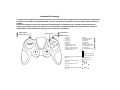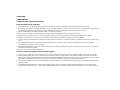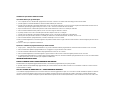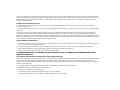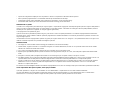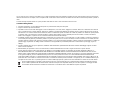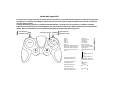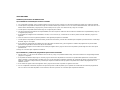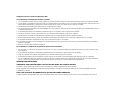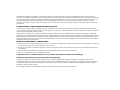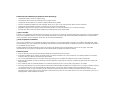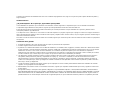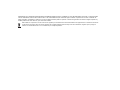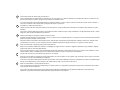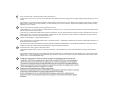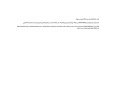La page est en cours de chargement...

1 4 quick-fire shoulder
triggers
2 Analog/Digital button
3 Rumble Force button
4 8-way D-Pad
FR
DE
IT
ES
12 3 4 5 6 7
4 Gâchettes Touche analogique/ Bouton Rumble Pavé Directionnel la Touche FPS 6 Boutons de Tir 2 Sticks Analogique
Digital Force
4 Triggers Analog-/Digital- Rumble Force- 8-Wege D-Pad Der FPS-Schalter 6 Tasten 2 Analoge Joysticks
Schalter Funktion
4 Trigger Pulsante analogico/ Tasto-Rumble Pulsantiera D-Pad il Pulsante FPS 6 Pulsanti 2 Joystick Analogici
Digitale Force
4 Gatillos Botón Analógico/ Tecla de Rumble Teclado en D 8 vias Tecla de disparador 6 Botones 2 Palancas de mando
Digital Force primera persona analógicas
5 FPS gaming button
6 6 Buttons
7 2 Analog Joysticks

1. The USB cable
Insert the P2600’s USB plug into one of your PC’s free USB sockets.
Le câble USB
Branchez la prise USB du P2600 à l'un des ports USB de votre ordinateur.
USB-Kabel
Stecken Sie den USB-Stecker des P2600 in einen der verfügbaren USB-Anschlüsse Ihres PCs.
Cavo USB
Inserire la spina USB del P2600 in una delle prese USB libere del PC.
El cable USB
Inserte el conector USB del P2600 en uno de los enchufes USB libres del ordenador.
2. Installation of drivers, programming software and online manual
Insert the CD supplied with your Saitek P2600 into the CD drawer of your PC and close the drawer. Once
the PC has recognised the CD, follow the on-screen instructions to install driver software and access the
manuals.
Installation des pilotes, logiciel de programmation et manuel en ligne
Insérez le CD fourni avec votre Saitek P2600 dans le lecteur de CD de votre PC et refermez le tiroir. Une
fois que le PC aura reconnu le CD, suivez les instructions à l'écran pour installer le logiciel et son pilote et
pouvoir accéder aux manuels.
Treiberinstallation, Programmiersoftware und Online-Anleitung
Legen Sie die mit Ihrem Saitek-P2600 mitgelieferte CD in das CD-Fach Ihres PC und schließen Sie dieses.
Wenn Ihr PC die CD automatisch erkannt hat, folgen Sie bitte den Anweisungen auf dem Bildschirm, um
die Treibersoftware zu installieren und auf die Anleitungen zuzugreifen.
Installazione di driver, software di programmazione e manuale online.
Inserire il CD fornito con la Saitek P2600 nel cassetto portaCD del PC e chiudere il cassetto. Quando il PC
ha riconosciuto il CD, seguire le istruzioni a schermo per installare il software del driver e accedere ai
manuali.
Instalación de controladores, software de programación y manual en-línea
Inserte el CD suministrado con el P2600 de Saitek en el lector de CD del PC. Una vez que el PC haya
reconocido el CD, siga las instrucciones de pantalla para instalar el software del controlador y acceder a
los manuales.
La page est en cours de chargement...
La page est en cours de chargement...
La page est en cours de chargement...
La page est en cours de chargement...
La page est en cours de chargement...
La page est en cours de chargement...
La page est en cours de chargement...

La touche de jeu FPS
1
2
3
4
9
10
6 Gâchette supérieure
8 Gâchette inférieure
5 Gâchette supérieure
7 Gâchette inférieure
Pavé
directionnel
11
12
la touche FPS
La plupart des jeux de tir à la première personne 'First Person Shooter' (FPS) sur PC ne supportent pas les manettes sans une
programmation complexe des commandes. Cependant, la caractéristique FPS de la manette Saitek vous permet d'utiliser votre
manette avec un jeu FPS en appuyant simplement sur un bouton.
Appuyez sur le bouton de jeu FPS pour installer automatiquement les commandes de manette suivantes pour la plupart des jeux
FPS les plus courants. Vous devez insérer le disque d'installation et installer les pilotes produit et le logiciel de programmation
Saitek Smart Technology pour que la touche FPS puisse fonctionner.
Touche 1 Utiliser (E)
Touche 2 Sauter (Espace)
Touche 3 Lampe torche (F)
Touche 4 Recharger (R)
Touche 10 Acheter (B)
Touche 9 Lâcher l'arme (G)
Gâchette gauche (haut) 5 Bouton de souris droite
Gâchette droite (haut) 6 Bouton de souris gauche
Gâchette gauche (bas) 7 S'accroupir (C)
Gâchette droite (bas) 8 Scores/Objectifs (Tab)
Pavé directionnel
(=)
Objet suivant (])
(-)
Objet précédent ([)
Mini-joystick gauche 11 gauche-droite
(Axe X) Mitrailler à droite (D)
Mitrailler à gauche (A)
Mini-joystick gauche 11 haut-bas
(Axe Y) Avancer (W)
Reculer (S)
Mini-joystick droit 12 haut-bas Souris
(Axe Z)
Mini-joystick droit 12 gauche-droite Souris
(Axe Rz)

MANETTE P990
Installation pour les utilisateurs de Windows® XP
A) Pilotes pour des utilisateurs type uniquement
1. L'ordinateur allumé, fermez tous les programmes en cours d'exécution et insérez le CD Saitek Smart Technology dans votre lecteur de CD-ROM.
2. Lorsque l'écran d'introduction apparaît, cliquez sur Installer le logiciel pour continuer. Si le CD ne se met pas en route automatiquement, sélectionner
Démarrer dans la barre de tâches Windows, puis Exécuter, puis tapez D:\Setup.exe (D : étant votre lecteur de CD) et cliquez sur OK.
3. Lorsque l'écran de bienvenue apparaît, cliquez sur Suivant pour continuer.
4. Après avoir lu l'avertissement, sélectionnez I accept the terms of the Disclaimer (J'accepte les termes de cet avertissement) et cliquez sur Suivant pour
continuer.
5. Une fois que l’écran de Réglage des pilotes s’affiche (et si vous ne l’avez pas déjà fait), connectez le câble USB à l’un des ports USB de votre ordinateur
et cliquez sur Suivant.
6. Cliquez sur Suivant dans les deux fenêtres suivantes et à l'écran de mise à jour des drivers, cliquez sur Suivant pour tester votre contrôleur
7. Lorsque l'écran de contrôle Saitek apparaît, essayez tous les boutons de votre contrôleur, ainsi que les contrôles, afin de vous assurer qu'ils fonctionnent
correctement. Lorsque vous avez terminé, veuillez cliquer sur OK.
8. A l'écran de configuration du logiciel, sélectionnez Ne pas installer le logiciel de programmation SST et cliquez sur Suivant. Le logiciel de programmation
peut être installé à une date ultérieure en suivant l'instruction (B) figurant ci-dessous.
9. Sur l'écran d'enregistrement, sélectionner Cocher cette case pour enregistrer maintenant, et suivez les instructions données à l'écran. Vous pouvez
également choisir de sélectionner cette option plus tard.
10.Cliquez sur Terminer pour terminer l'installation.
B) Pilotes et Logiciel de Programmation pour les Utilisateurs Avancés
1. Suivez les points 1 à 7 de A). A l'écran Configuration du logiciel, sélectionnez Installez le logiciel de programmation SST et cliquez sur Suivant.
2. A l'écran Configuration du logiciel, cliquez sur Suivant et suivez les instructions données à l'écran. Vous êtes alors invité(e) à installer des fonctions telles
que la souris Saitek Magic Mouse ou le clavier Saitek Magic Keyboard (c'est le nom que XP donne aux différents éléments de votre contrôleur Saitek).
Cliquez toujours sur Suivant, Continuer de toute façon et Terminer pour accepter l'installation jusqu'à ce que vous obteniez le message Installation of
programming software successful (Installation réussie du logiciel de programmation).
3. A l'écran d'enregistrement, sélectionnez Cliquez pour vous enregistrer maintenant et suivez les instructions à l'écran, ou ne sélectionnez pas cette option
pour vous enregistrer plus tard.
4. A la fin du processus d'installation, vous aurez la possibilité d'exécuter l'éditeur de profil (Run Profile Editor), ce qui vous permettra de visualiser en 3D
votre environnement de programmation. Si vous ne voulez pas exécuter l'éditeur de profil, cliquez simplement sur Terminer pour compléter le processus
d'installation.

Installation pour les utilisateurs de Windows® 2000
A) Pilotes pour des utilisateurs type uniquement
1. L'ordinateur allumé, fermez tous les programmes en cours d'exécution et insérez le CD Saitek Smart Technology dans votre lecteur de CD-ROM.
2. Quand l'écran d'introduction apparaît, cliquez sur Installer le logiciel pour continuer. Si le CD ne démarre pas automatiquement, sélectionnez Démarrer
dans la barre des tâches Windows® puis Exécuter. Tapez alors D:\Setup.exe et cliquez sur OK (D:\ correspond à votre lecteur de CD-ROM).
3. Lorsque l'écran de bienvenue apparaît, cliquez sur Suivant pour continuer.
4. Après avoir lu l'avertissement, sélectionnez I accept the terms of the Disclaimer (J'accepte les termes de cet avertissement) et cliquez sur Suivant pour
continuer.
5. L'écran Device Driver Installation (Installation du pilote) s'affiche. Cliquez sur Suivant et suivez les instructions données à l'écran.
6. Lorsqu’un message vous y invite, connectez le câble USB à l’un des ports USB de votre ordinateur et cliquez sur Configurer.
7. Une fois l'écran Controller Properties affiché, cliquez sur Suivant pour afficher l'écran Test.
8. Essayez maintenant tous les boutons et contrôles de votre contrôleur afin de vérifier qu'il fonctionne correctement. Lorsque vous avez terminé, veuillez
cliquer sur OK.
9. A l'écran Programming Software (Logiciel de programmation), cliquez sur Typical User (Usager typique) puis sur Suivant.
10.A l'écran Registration (Enregistrement), sélectionnez Register my Saitek controller online (Enregistrer en ligne mon contrôleur Saitek) et suivez les
instructions données à l'écran ou sélectionnez Register Later (Enregistrer plus tard) et cliquez sur Suivant.
11.Cliquez sur Terminer pour terminer l'installation.
B) Pilotes et Logiciel de Programmation pour les Utilisateurs Avancés
1. Suivez les points 1 à 8 de A). A l'écran Programming Software (Logiciel de programmation), sélectionnez Advanced User (Utilisateur avancé) et cliquez sur
Suivant.
2. A l'écran Programmable Controller Drivers (Pilotes du contrôleur programmable), cliquez sur Update (Mise à jour) et suivez les instructions données à
l'écran.
3. A l'écran Installation of programming software successful (Installation réussie du logiciel de programmation), cliquez sur Suivant.
4. A l'écran d'enregistrement, sélectionnez Cliquez pour vous enregistrer maintenant et suivez les instructions à l'écran, ou ne sélectionnez pas cette option
pour vous enregistrer plus tard.
5. A la fin du processus d'installation, vous aurez la possibilité d'exécuter l'éditeur de profil (Run Profile Editor), ce qui vous permettra de visualiser en 3D
votre environnement de programmation. Si vous ne voulez pas exécuter l'éditeur de profil, cliquez simplement sur Terminer pour compléter le processus
d'installation.
INFORMATION IMPORTANTE
Un mot sur les mises a jour du pilote
De temps à autre, il peut y avoir des mises à jour du pilote et du logiciel de programmation pour ce produit. Vous pouvez vous tenir informé(e) des toutes
dernières mises à jour en vous rendant sur le site Internet de Saitek et en cliquant sur Téléchargements. Un menu déroulant va apparaître. Sélectionnez
Pilotes + Logiciels .

MISES A JOUR DYNAMIQUES POUR LES UTILISATEURS DE WINDOWS® XP
Si vous utilisez le Logiciel de Programmation SST, alors vous devrez vous procurer une version mise à jour qui fonctionne avec les nouveaux pilotes que
vous avez téléchargés sur la mise à jour Windows. Afin d’obtenir la nouvelle version du logiciel, ouvrez l’icône Contrôleurs de Jeu dans le Panneau de
configuration, sélectionnez le contrôleur dans la fenêtre et cliquez sur Propriétés. En haut de la fenêtre des Propriétés, cliquez sur l’onglet A propos et vous
verrez un lien disant : Cliquez ici pour télécharger le Logiciel de Programmation SST. Cliquez sur le lien, et Windows vous donnera une invite de
téléchargement, vous demandant si vous souhaitez ouvrir le fichier ou l’enregistrer. Choisissez de l’enregistrer à l’endroit que vous préférez sur le disque dur
de votre ordinateur, et le fichier va commencer à se télécharger. Une fois le fichier téléchargé, trouvez-le sur votre disque dur et double-cliquez dessus afin
d’installer le logiciel de programmation.
Mise en service de votre contrôleur dans le jeu
La plupart des jeux supportent les contrôleurs de jeu, que vous pouvez mettre en service en utilisant un menu d'options (de contrôle) que vous trouverez
directement dans le menu principal du jeu.
SI vous rencontrez des difficultés durant la mise en service, ou si vous n'êtes pas sûr(e) que le jeu que vous utilisez supporte les contrôleurs de jeu, merci de
vous référer au manuel d'utilisation de ce jeu pour une aide plus appropriée.
NOTE : Même si le jeu que vous utilisez ne supporte pas les contrôleurs de jeu, il est possible de faire fonctionner votre contrôleur dans ce jeu en utilisant le
logiciel de programmation Saitek Smart Technology (ce dernier ne sera installé que si vous avez choisi d'être un Utilisateur Avancé lors de la mise en
service). Le fait d'utiliser le logiciel de programmation vous permet de programmer votre contrôleur à l'aide des commandes du clavier et de la souris, lui
permettant ainsi de fonctionner avec des jeux qui ne supportent en principe que des claviers et des souris. Si vous avez besoin d'aide lors de l'utilisation de
ce logiciel de programmation, consultez dans ce manuel la section Programmation de votre contrôleur Saitek à l'aide du logiciel Saitek Smart Technology.
Comment tester votre contrôleur
• Vous pouvez effectuer ceci à n'importe quel moment en cliquant sur Démarrer, puis sur Paramètres. Sélectionnez ensuite Panneau de configuration dans
Windows (les utilisateurs de XP ne devront peut-être cliquer que sur Démarrer puis sur Panneau de configuration).
• Recherchez une icône nommée soit Contrôleurs de jeu soit Options de jeu (les utilisateurs de XP ne devront peut-être d'abord cliquer que sur Imprimantes
et autres matériels).
• Ouvrez la fenêtre Contrôleurs de jeu / Options de jeu : le nom de votre contrôleur de jeu devrait apparaître.
• Cliquez sur Propriétés : l'écran de test devrait apparaître.
PROGRAMMATION DE VOTRE CONTRÔLEUR SAITEK À L'AIDE DU LOGICIEL SAITEK SMART TECHNOLOGY
Introduction au logiciel de programmation Saitek Smart Technology
Le logiciel de programmation Saitek Smart Technology (ou SST) est le logiciel fourni avec votre contrôleur pour vous permettre d'améliorer encore plus les
fonctionnalités de votre produit Saitek. SST met en effet à votre disposition une série d'outils puissants qui vous permettent de programmer entièrement votre
contrôleur, pour une configuration personnalisée. Malgré un degré de sophistication jusqu'ici inégalé sur le marché, le logiciel reste cependant simple et facile
à utiliser grâce à la technologie intelligente développée par Saitek.
Pour un guide complet sur la programmation de votre contrôleur Saitek, veuillez visiter le site web Saitek à l'adresse suivante : www.saitek.com.

Caractéristiques du logiciel de programmation Saitek Smart Technology:
• Installation rapide et facile, quel que soit le jeu
• Possibilité de personnaliser les configurations de votre contrôleur pour vos jeux préférés
• Configuration du contrôleur à l'aide d'une interface graphique et d'un modèle en 3D
• Option "configuration multiple" pour chaque contrôleur : idéal si le contrôleur est utilisé par plusieurs personnes
• Possibilité de programmer des mouvements spécifiques avec des caractéristiques de minutage sophistiquées
• Paramètres de jeux (ou "profils") disponibles sur le site web de Saitek
• Possibilité de télécharger la mise à jour du logiciel Saitek Smart Technology à partir du site Web de Saitek.
Qu'est-ce qu'un Profil de jeu ?
Un Profil de jeu est un fichier de configuration qui améliore votre jouabilité : c'est une série de commandes qui affecte aux boutons et manettes de votre
contrôleur une action pré-programmée. Plus de 200 profils sont disponibles sur le Product Companion Disk fourni avec cet appareil ou sur le site Internet de
Saitek : www.saitek.com. (Sur notre site web, qui est régulièrement mis à jour, vous trouverez les tout derniers profils et des profils améliorés).
Comment programmer mon contrôleur ?
Une fois familiarisé(e) avec votre contrôleur, vous pourrez commencer à créer vos propres Profils de jeu à l'aide du logiciel de programmation Saitek Smart
Technology (SST). Ce logiciel vous permet d'utiliser des fonctionnalités de programmation quasiment illimitées et de personnaliser votre contrôleur en fonction
de vos besoins précis pour chaque jeu.
L'Editeur de profil vous permet de programmer toutes les touches de votre joystick de façon à ce qu'elles effectuent des actions spécifiques dans chaque jeu.
Cette fonctionnalité est particulièrement utile si le jeu que vous utilisez ne comporte pas d'écran permettant de configurer les touches de votre contrôleur.
Introduction
1. Double-cliquez sur l'icône Saitek Smart Technology à gauche de votre bureau.
2. Dans l'Editeur de profil, sélectionnez les commandes que vous désirez assigner à chaque commande du clavier. Pour cela, cliquez à gauche sur la cellule
de commande dans la liste des commandes située à droite de l'écran.
3. Lorsque le curseur clignote, tapez les commandes du clavier. Une fois terminé, cochez la case verte.
4. Répétez l'opération pour les autres touches à programmer et cliquez sur Fichier, Enregistrer en haut de la fenêtre Editeur de profil.
5. Donnez un nom au profil (nous vous recommandons de lui donner le nom du jeu pour lequel le profil est destiné) puis cliquez sur Enregistrer.
6. Pour activer le profil, cliquez sur l'icône Activer le profil maintenant en haut de l'Editeur de profil (l'icône ressemble à un viseur noir et jaune) ou cliquez à
droite sur l'icône de votre contrôleur dans la barre des tâches et sélectionnez le nom du profil dans le menu déroulant.
7. Vous remarquerez que lorsqu'un profil est chargé, l'icône du contrôleur dans votre barre des tâches apparaît avec, derrière elle, un carré vert. Ceci indique
qu'un profil est actuellement chargé. Si vous désirez désactiver un profil déjà chargé, il vous suffit de cliquer à droite sur l'icône du contrôleur et de cliquer
sur Désactiver le profil dans le menu déroulant.
8. Si vous souhaitez une aide plus détaillée lors de l’utilisation du Logiciel de Programmation SST, cliquez sur Aide en haut de l’Éditeur de Profil, puis sur
Manuel.

Support Technique
Je ne peux pas démarrer. Ne vous inquiétez pas, nous sommes là pour vous aider!
La plupart des produits qui nous sont retournés comme étant défectueux ne le sont pas du tout en réalité : ils n'ont tout simplement pas été installés
correctement.
Si vous rencontrez la moindre difficulté avec ce produit, merci de vous rendre tout d'abord sur notre site web www.saitek.com. La section Support Technique
vous fournira toute l'information dont vous avez besoin pour tirer le meilleur parti de votre produit, et devrait vous aider à résoudre tous les problèmes que
vous pourriez éventuellement rencontrer.
Si vous n'avez pas accès à Internet, ou si vous ne trouvez pas de réponse à votre question sur notre site web, merci de bien vouloir contacter l'équipe locale
du Support Technique Saitek. Notre objectif consiste à offrir un support technique complet et approfondi à tous nos utilisateurs, donc, avant de nous appeler,
merci de bien vouloir vérifier que vous avez toute l'information requise à portée de main.
Pour trouver votre équipe locale du Support Technique Saitek, merci de vous référer à la feuille " Centre de Support Technique " qui vous a été fournie dans
l'emballage de ce produit.
Conditions de garantie
1. La période de garantie est de deux ans à compter de la date d'achat, avec soumission d'une preuve d'achat.
2. Les instructions de fonctionnement doivent être correctement suivies.
3. Le produit ne doit pas avoir été endommagé par une dégradation, une utilisation non conforme, une négligence, un accident, une destruction ou une
altération du numéro de série, l'utilisation de voltages ou courants électriques inadaptés, la réparation, la modification ou la maintenance par toute
personne ou tiers autre que notre propre Service Après Vente ou un centre de réparation agréé, l'utilisation ou l'installation de pièces de remplacement qui
ne soient pas des pièces Saitek, ou la modification du produit de quelque manière que ce soit, ou l'introduction de ce produit dans n'importe quel autre
produit, ou des dommages causés au produit par un accident, le feu, des inondations, la foudre, les catastrophes naturelles, ou toute utilisation allant à
l'encontre des instructions fournies par Saitek PLC.
4. Les obligations de Saitek sont limitées à la réparation ou au remplacement par un produit identique ou similaire, à notre convenance. Afin d'obtenir la
réparation d'un produit sous cette garantie, veuillez présenter le produit et sa preuve d'achat (c'est à dire le ticket de caisse ou une facture) au Centre de
Support Technique Saitek agréé (la liste vous est fournie sur une feuille séparée se trouvant également dans l'emballage du produit), en ayant au préalable
payé les frais d'envoi. Toute condition en contradiction avec des lois, règles et/ou obligations fédérales ou étatiques ne pourra pas être appliquée dans ce
territoire spécifique et Saitek adhèrera à ces lois, règles et/ou obligations.
5. Lors du renvoi du produit en vue d'une réparation, veillez s'il vous plaît à l'emballer soigneusement, en utilisant de préférence l'emballage d'origine. Merci
également de bien vouloir inclure une note explicative.
6. IMPORTANT : afin de vous permettre d'éviter des coûts et des désagréments inutiles, merci de vérifier soigneusement que vous avez lu et suivi les
instructions figurant dans ce manuel.
Cette garantie agit en lieu et place de toutes les autres garanties, obligations et responsabilités. TOUTES GARANTIES, OBLIGATIONS OU
RESPONSABILITES IMPLICITES, INCLUANT SANS RESTRICTION LES GARANTIES ET CONDITIONS IMPLICITES DE QUALITE OU
D'ADAPTABILITE A UN USAGE SPECIFIQUE, SONT LIMITEES, EN DUREE, A LA DUREE DE CETTE GARANTIE LIMITEE ECRITE. Certains Etats
n'autorisent pas de restrictions de durée de la garantie, auquel cas les restrictions décrites ci-dessus ne vous sont pas applicables. EN AUCUN CAS
NOUS NE POURRONS ETRE TENUS POUR RESPONSABLES POUR DES DEGATS SPECIFIQUES OU RESULTANT D'UNE INFRACTION A CETTE
GARANTIE OU A TOUTE AUTRE GARANTIE, EXPRESSE OU IMPLICITE, QUELLE QU'ELLE SOIT. Certains Etats n'autorisent pas l'exclusion ou la

restriction des dégâts accidentels, indirects, spéciaux ou induits, auquel cas la restriction ci-dessus ne vous est pas applicable. Cette garantie vous
accorde des droits légaux spécifiques, et vous pouvez également bénéficier d'autres droits variant d'un Etat à l'autre.
Ce symbole sur le produit ou dans le manuel signifie que votre équipement électrique et électronique doit être, en fin de vie, jeté séparement de vos
déchets ménagés. Il existe en France des systèmes de collecte différents pour les déchets recyclables. Pour plus d'information, veuillez contacter
les autorités locales ou le revendeur chez qui vous avez acheté le produit.
La page est en cours de chargement...
La page est en cours de chargement...
La page est en cours de chargement...
La page est en cours de chargement...
La page est en cours de chargement...
La page est en cours de chargement...
La page est en cours de chargement...
La page est en cours de chargement...
La page est en cours de chargement...
La page est en cours de chargement...
La page est en cours de chargement...
La page est en cours de chargement...
La page est en cours de chargement...
La page est en cours de chargement...
La page est en cours de chargement...
La page est en cours de chargement...
La page est en cours de chargement...
La page est en cours de chargement...
La page est en cours de chargement...
La page est en cours de chargement...
La page est en cours de chargement...
La page est en cours de chargement...
La page est en cours de chargement...
-
 1
1
-
 2
2
-
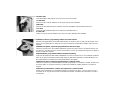 3
3
-
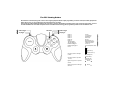 4
4
-
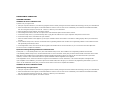 5
5
-
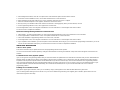 6
6
-
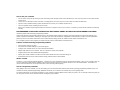 7
7
-
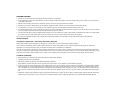 8
8
-
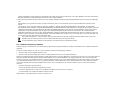 9
9
-
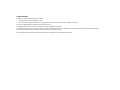 10
10
-
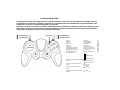 11
11
-
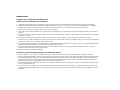 12
12
-
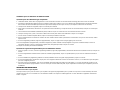 13
13
-
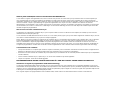 14
14
-
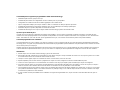 15
15
-
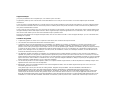 16
16
-
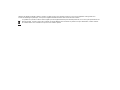 17
17
-
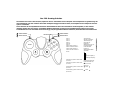 18
18
-
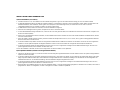 19
19
-
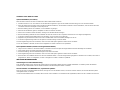 20
20
-
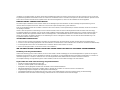 21
21
-
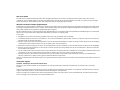 22
22
-
 23
23
-
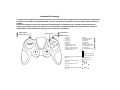 24
24
-
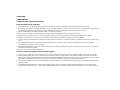 25
25
-
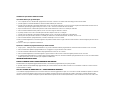 26
26
-
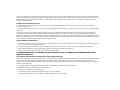 27
27
-
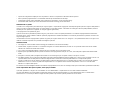 28
28
-
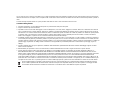 29
29
-
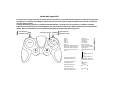 30
30
-
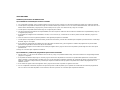 31
31
-
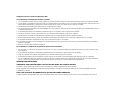 32
32
-
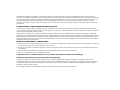 33
33
-
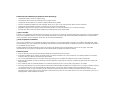 34
34
-
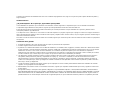 35
35
-
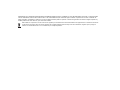 36
36
-
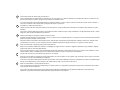 37
37
-
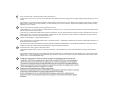 38
38
-
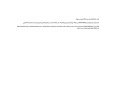 39
39
-
 40
40
Saitek P2600 RUMBLE PAD Manuel utilisateur
- Catégorie
- Commandes de jeu
- Taper
- Manuel utilisateur
dans d''autres langues
- italiano: Saitek P2600 RUMBLE PAD Manuale utente
- English: Saitek P2600 RUMBLE PAD User manual
- español: Saitek P2600 RUMBLE PAD Manual de usuario
- Deutsch: Saitek P2600 RUMBLE PAD Benutzerhandbuch
Documents connexes
-
Saitek CYBORG 3D RUMBLE FORCE STICK Manuel utilisateur
-
Saitek P990 Gamepad Manuel utilisateur
-
Saitek PC Gaming Le manuel du propriétaire
-
Saitek Cyborg Rumble Pad Le manuel du propriétaire
-
Saitek R440 Manuel utilisateur
-
Saitek P2500 Manuel utilisateur
-
Saitek P880 Manuel utilisateur
-
Saitek PZ31A Manuel utilisateur
-
Saitek Cyborg evo Manuel utilisateur
-
Saitek Cyborg evo Wireless Manuel utilisateur